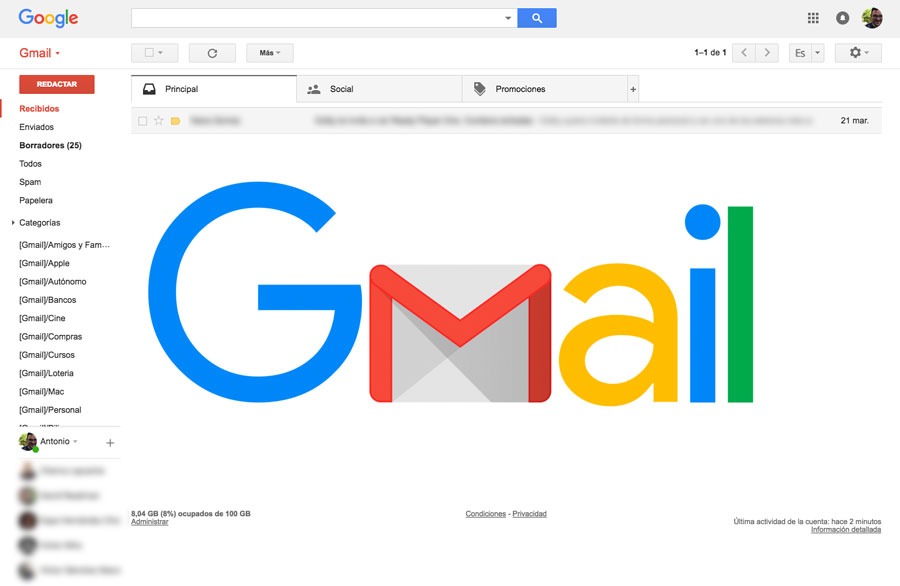
Una buena forma de personalizar y profesionalizar nuestros correos electrónicos es añadiendo una firma. Una firma puede ser todo lo complicada que queramos. Podemos desde poner “Un saludo,” y nuestro nombre, hasta colocar todas nuestras redes sociales, canal de YouTube, número de teléfono y más. También podemos incluir el logotipo de nuestra empresa, si utilizamos el correo para temas profesionales.
Sin embargo, son muchos los usuarios que no firman sus correos electrónicos. Ya sea porque lo utilizan solo para temas particulares, ya sea porque no saben cómo crear una firma. A estos últimos va dirigido este tutorial, en el que veremos cómo crear una firma en Gmail, el servicio de correo que utilizamos casi todos. ¡Empezamos!
Crear una firma en Gmail desde el ordenador
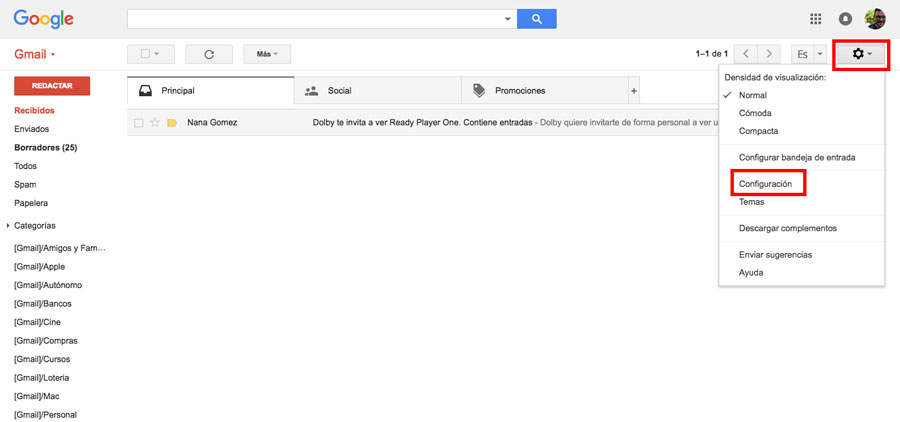
Primero vamos a ver cómo crear una firma en Gmail utilizando un ordenador. Entramos en la página web de Gmail con nuestra cuenta de usuario. Ahora pinchamos en el icono de ajustes, la rueda dentada de la parte superior derecha y pulsamos en la opción Configuración.
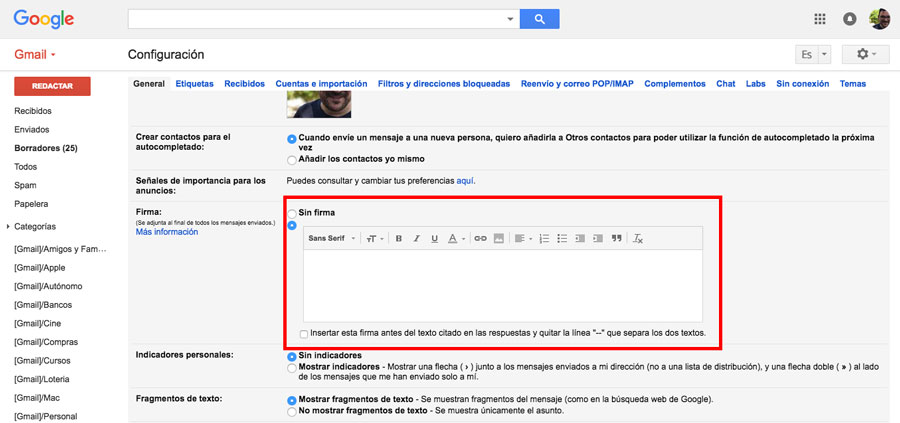
Ahora, en la pestaña General, bajamos hasta la opción Firma. Aquí veremos un pequeño panel en el que podremos escribir y configurar nuestra firma. Podemos utilizar solo texto, sí, pero también imágenes, hipervínculos y diferentes formatos de letra.
También podemos seleccionar la opción “Insertar esta firma antes del texto citado en las respuestas y quitar la línea “–” que separa los dos textos.” para los hilos de correo electrónico.
Crear una firma en Gmail desde el móvil
Para crear una firma desde el móvil necesitamos, lógicamente, la aplicación de Gmail. Aunque también nos servirá la aplicación Inbox.
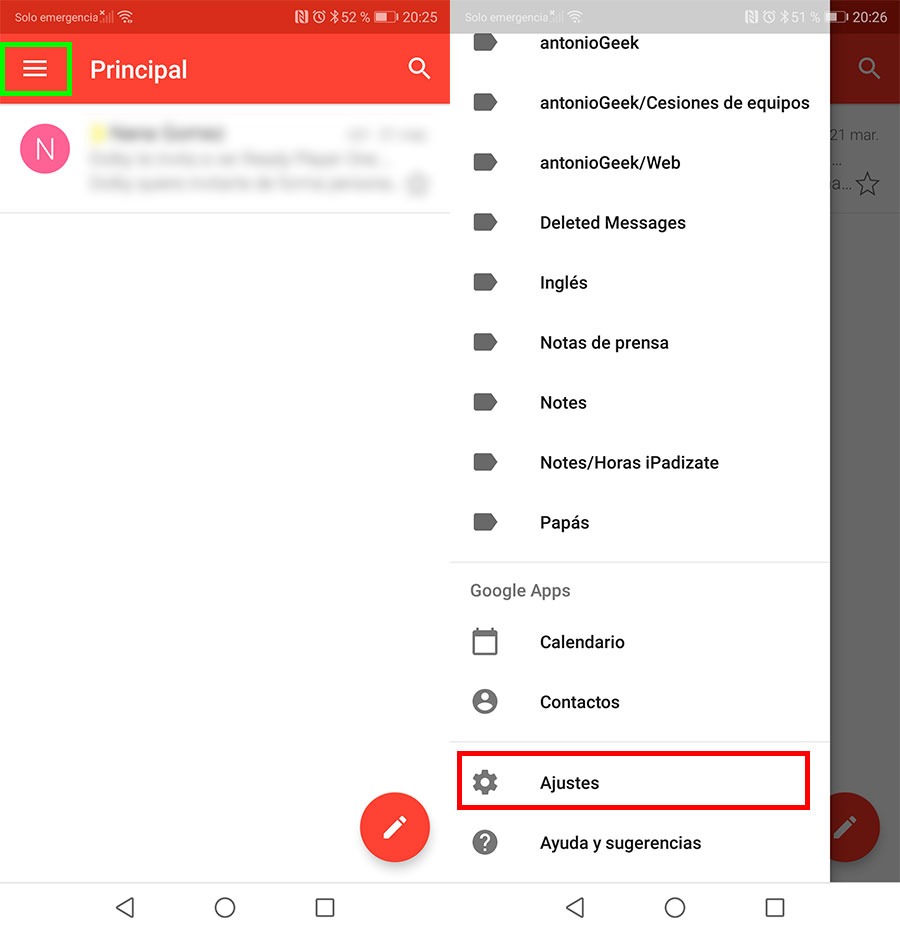
Una vez dentro de la aplicación, pulsaremos en las tres barras de la esquina superior izquierda. Buscaremos la opción Ajustes, casi al final, y entraremos en los ajustes de la cuenta.
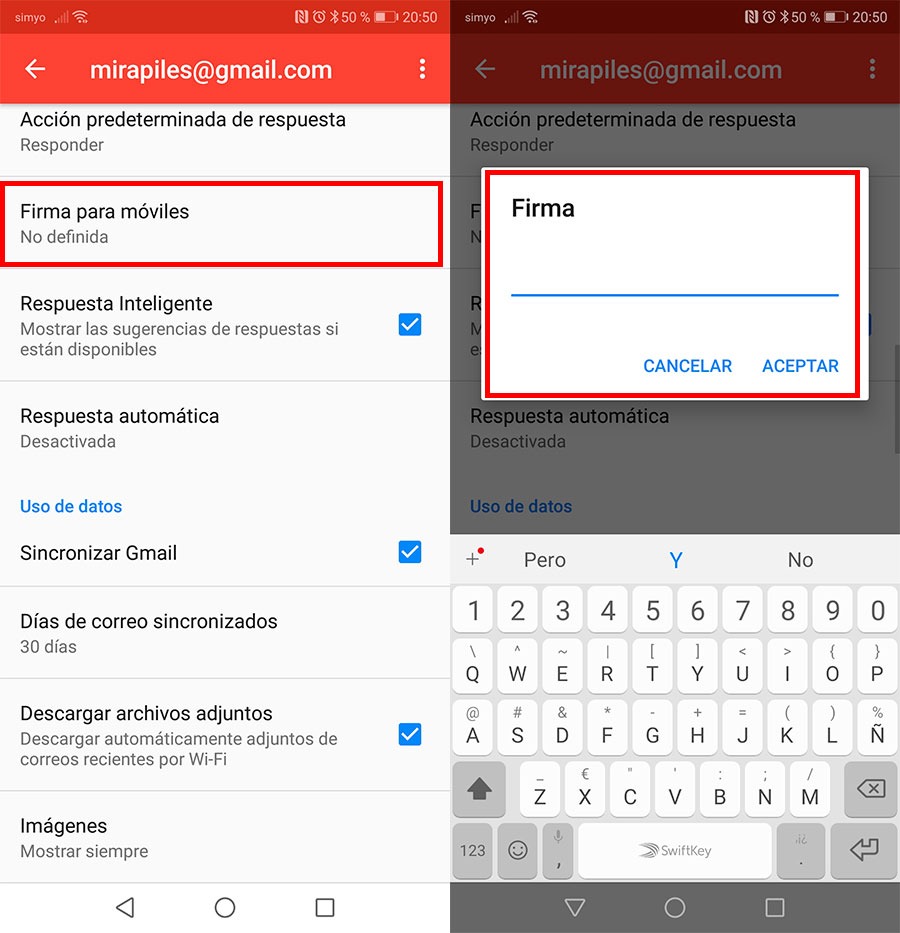
Bajo la etiqueta General deberíamos ver una opción llamada “Firma para móviles”. Al pulsar sobre ella podremos escribir la firma que queramos. Como es lógico, el editor de firma del móvil es mucho más sencillo que el que tenemos en la versión de escritorio.
Y ya lo tenemos. Así de sencillo es crear una firma en Gmail desde el ordenador y desde el móvil.






